

بقلم Gina Barrow, ، آخر تحديث: January 2, 2018
"هل يمكنني استعادة الصور المحذوفة من الذاكرة الداخلية لهاتف Android؟ أحتاج إلى استعادة بعض الصور المهمة في أقرب وقت ممكن. شكرا!"
في هذه المقالة ، سوف نوضح لك كيف يمكنك ذلك استعادة الصور من الذاكرة الداخلية لهاتف Android باستخدام برنامج الاسترداد الأكثر فاعلية وهو FoneDog Toolkit- Android Data Recovery.
الجزء 1. أساسيات ذاكرة Androidالجزء 2. كيفية استرداد الصور من الذاكرة الداخلية لهاتف Androidدليل الفيديو: كيفية استرداد الصور المحذوفة من هاتف Android
الناس اقرأ أيضاكيفية استخدام Samsung Data Recoveryأفضل 5 برامج نسخ احتياطي لسامسونغ للكمبيوتر الشخصي في 2018 تنزيل مجاني كيفية استرداد الصور المحذوفة من معرض أندرويد
كما نعلم جميعًا ، هناك نوعان من الذاكرة في معظم الهواتف الذكية التي تعمل بنظام Android ، وهما الذاكرة الداخلية والخارجية. الذاكرة الداخلية هي التخزين الافتراضي لتطبيقات النظام والإعدادات ونظام التشغيل. سيتم حفظ جميع بياناتك مثل الصور ومقاطع الفيديو والرسائل والمزيد في الذاكرة الداخلية بشكل افتراضي مما يؤدي إلى انسداد الجهاز وجعله بطيئًا.
هذا هو المكان الذي يمكنك فيه إدخال ذاكرة خارجية أو بطاقة SD لإخلاء بعض المساحة في الذاكرة الداخلية ونقلها إلى الخارج ولن يؤثر ذلك على أداء هاتف Android أو الجهاز اللوحي. عند إدخال ذاكرة خارجية أو بطاقة SD ، ستحتاج بعد ذلك إلى تغيير موقع الملفات حتى يعرف الجهاز البيانات التي تنتمي إلى أي ذاكرة.
عندما يحدث فقدان البيانات في الذاكرة الداخلية لأجهزة Android ، فهناك برامج مخصصة لاسترداد الملفات. الملفات الأكثر شيوعًا هي تعافى من الذاكرة الداخلية هي الصور.
العلم وراء
عندما نحذف صورة ، لا يتم حذفها تمامًا من الذاكرة الداخلية بل تصبح غير قابلة للقراءة ومخفية. إذا لم تكن هناك صور أخرى لتخزينها في نفس الذاكرة ، فستبقى هناك ما لم يتم الكتابة فوقها. هذا هو السبب في أنه ينصح بشدة أنه عندما تكتشف أنك قمت بحذف الصور ، توقف عن استخدام الجهاز وابدأ في البحث عن برنامج يمكنه القيام بالمهمة نيابة عنك.
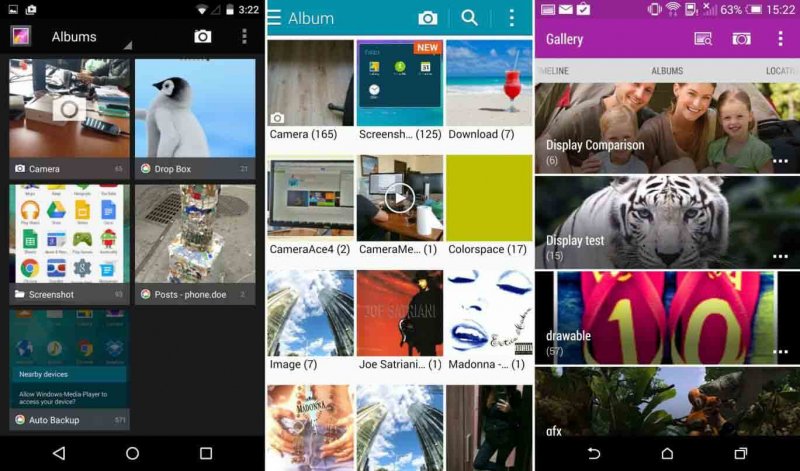 استعادة الصور من الذاكرة الداخلية لهاتف Android
استعادة الصور من الذاكرة الداخلية لهاتف Android
لا أحد يحب فقدان البيانات خاصة مع الصور ؛ نعلم جميعًا مدى أهمية هذه الصور لأننا نحتفظ دائمًا بجزء من ذكرياتنا داخل هواتفنا. لذلك في المرة القادمة التي تواجه فيها فقدان البيانات ، لا تبحث عن المزيد ، اختر تنزيل برنامج الاسترداد الأكثر فاعلية وموثوقية فقط FoneDog Android Data Recovery في السوق اليوم. وفيما يلي الأسباب:
لا حاجة للبحث عن برامج أخرى ، ثق فقط مجموعة أدوات FoneDog- استعادة بيانات Android ونضمن استعادة جميع ملفاتك بسهولة. يُعرف هذا البرنامج بكونه سهل الاستخدام خاصةً للمبتدئين الذين ليس لديهم مهارات تقنية كافية في استكشاف أخطاء أجهزة Android الخاصة بهم وإصلاحها. مجموعة أدوات FoneDog- استعادة بيانات Android تم تطويره وتصميمه باستخدام تعليمات النقر لتسهيل التنقل.
إذا كنت مهتمًا بمعرفة كيفية الاستخدام مجموعة أدوات FoneDog- استعادة بيانات Android إلى استعادة الصور المحذوفة من الذاكرة الداخلية لهاتف Android، ثم اتبع العملية خطوة بخطوة أدناه:
على جهاز الكمبيوتر الخاص بك ، قم بالتنزيل والتثبيت مجموعة أدوات FoneDog- استعادة بيانات Android. عندما يتم تثبيت البرنامج ، قم بتشغيله وانتقل إلى استعادة البيانات للبدء.
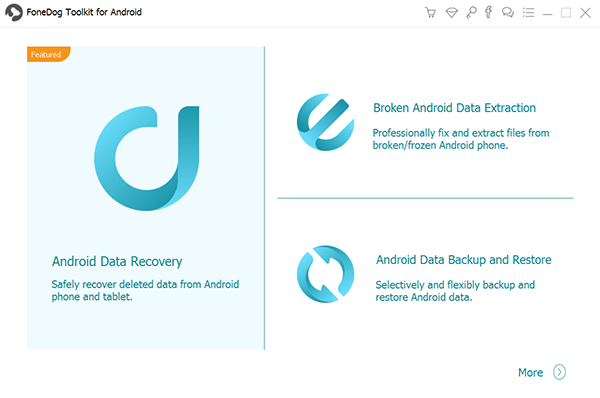
باستخدام كبل USB ، قم بتوصيل هاتف Android بالكمبيوتر وانتظر حتى يتعرف الكمبيوتر على هاتفك. إذا كانت هذه هي المرة الأولى التي تقوم فيها بتوصيل الجهاز ، فقد تتم مطالبتك بتثبيت برامج التشغيل الضرورية حتى يتم التعرف على الهاتف الذكي.

الخطوة التالية هي تمكين وضع تصحيح أخطاء USB على الهاتف. هذه العملية هي فقط للسماح باتصال مستقر بين الهاتف والكمبيوتر. للقيام بذلك، اتبع الخطوات التالية:
لنظام Android 4.2 والإصدارات الأحدث
بعد تشغيل تصحيح أخطاء USB ، انقر فوق "موافق" على هاتف Android ثم انقر فوق "موافق" أيضًا على شاشة الكمبيوتر للمتابعة إلى الخطوات التالية.

سيُطلب منك تحديد أنواع الملفات المراد مسحها ضوئيًا في النافذة التالية ؛ من هنا ، يمكنك بالفعل إجراء استرداد انتقائي عن طريق وضع علامة فقط على فئات الصور والمعرض ومكتبة الصور بين القوائم. انقر 'التالى' لاستكمال.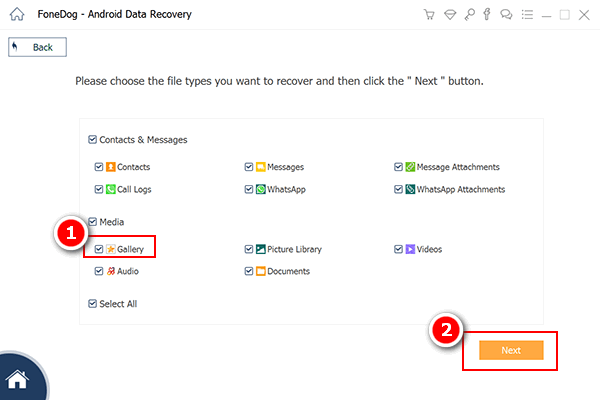
مجموعة أدوات FoneDog- استعادة بيانات Android سيجري فحصًا على هاتف Android من أجل استعادة الصور من الذاكرة الداخلية لهاتف Android. ستستغرق هذه العملية بعض الوقت بناءً على عدد من الأسباب مثل حجم الملف واتصال الشبكة. عندما يتوقف المسح ، سترى الآن جميع فئات الوسائط التي تحتوي على جميع الصور المحذوفة.
من هنا ، قم بمعاينة جميع الصور الموجودة على الجانب الأيمن ثم حدد تلك الصور التي تحتاجها فقط ثم انقر فوق "استعادةزر "في نهاية الشاشة. قم بإنشاء مجلد جديد على الكمبيوتر لحفظ الصور المستردة.

معلومه- سرية:
تأكد من أن لديك عمر بطارية كافٍ (20٪ على الأقل) على هاتف Android لإكمال الاسترداد. تجنب قطع الاتصال أو قطع الاتصال أثناء عملية الاسترداد جارية.
بالنسبة لكيفية تجنب فقدان البيانات على جهاز Android الخاص بك ، فإن أفضل طريقة هي عمل نسخة احتياطية للبيانات بشكل منتظم. لذلك ، يمكنك استرداد البيانات المحذوفة بسرعة وبشكل مباشر إذا قمت ، للأسف ، بإزالة بياناتك من جهازك. أيضًا ، إذا لم يكن لديك نسخة احتياطية لبياناتك المحذوفة ، فمن الأفضل استخدام أداة الطرف الثالث المذكورة أعلاه لمساعدتك.
مجموعة أدوات FoneDog- استعادة بيانات Android هو البرنامج الأكثر فعالية وأمانًا استعادة الصور من الذاكرة الداخلية لهاتف Android. يمكنه استرداد الملفات المفقودة من الذاكرة الداخلية مثل جهات الاتصال والرسائل وسجلات المكالمات والصور ومقاطع الفيديو والمزيد.
مجموعة أدوات FoneDog- استعادة بيانات Android يمكن حتى الاسترداد مع أو بدون عمل روت للجهاز. لذلك إذا وجدت نفسك عالقًا في شبكة فقدان البيانات ، فلا تقلق ، قم بالتنزيل مجموعة أدوات FoneDog- استعادة بيانات Android وستحصل على جميع البيانات مرة أخرى في لمح البصر. قم بتنزيل وتجربة عجائب هذا البرنامج!
اترك تعليقا
تعليق
مقالات ساخنة
/
مثير للانتباهممل
/
بسيطصعبة
:شكرا لك! إليك اختياراتك
Excellent
:تقييم 4.6 / 5 (مرتكز على 86 التقييمات)